
विंडोज टास्कबार वेगवेगळ्या applicationsप्लिकेशन्सना वेगवेगळ्या प्रकारे समर्थन देणारी विकसित झाली आहे. एकीकडे असे अनुप्रयोग आहेत जे संगणक सुरू करताना कार्यान्वित करणे आवश्यक असते परंतु वापरकर्त्यास परस्परसंवादाची आवश्यकता नाही आणि दुसरीकडे, आम्हाला नियमितपणे वापरायचे असलेले अनुप्रयोग आढळतात.
जेव्हा आमची उपकरणे सानुकूलित केली जातात तेव्हा विंडोज 1o आम्हाला मोठ्या संख्येने पर्याय ऑफर करते. कॉन्फिगरेशन पर्यायांमध्ये शॉर्टकट जोडण्याची क्षमता सर्वात चांगली आहे, परंतु केवळ तीच नाही. कोणत्याही अनुप्रयोगात नेहमी उपस्थित रहा, आम्ही नेहमीच करू शकतो अॅप्स किंवा शॉर्टकट जवळ ठेवा जे आम्हाला कोणत्याही वेळी आवश्यक असू शकेल.
या लेखात आम्ही आपल्याला टास्कबार वरून आमच्या हार्ड ड्राईव्हवर थेट प्रवेश कसा तयार करू शकतो हे दर्शवितो, जेणेकरून आम्ही ज्या अनुप्रयोगात आहोत त्याकडे दुर्लक्ष करून, आम्ही ज्या अनुप्रयोगात आहोत त्या सोडणे किंवा कमी न करता आमच्या हार्ड ड्राइव्हवर प्रवेश करा.
टास्कबार वरून हार्ड ड्राईव्हवर प्रवेश करा
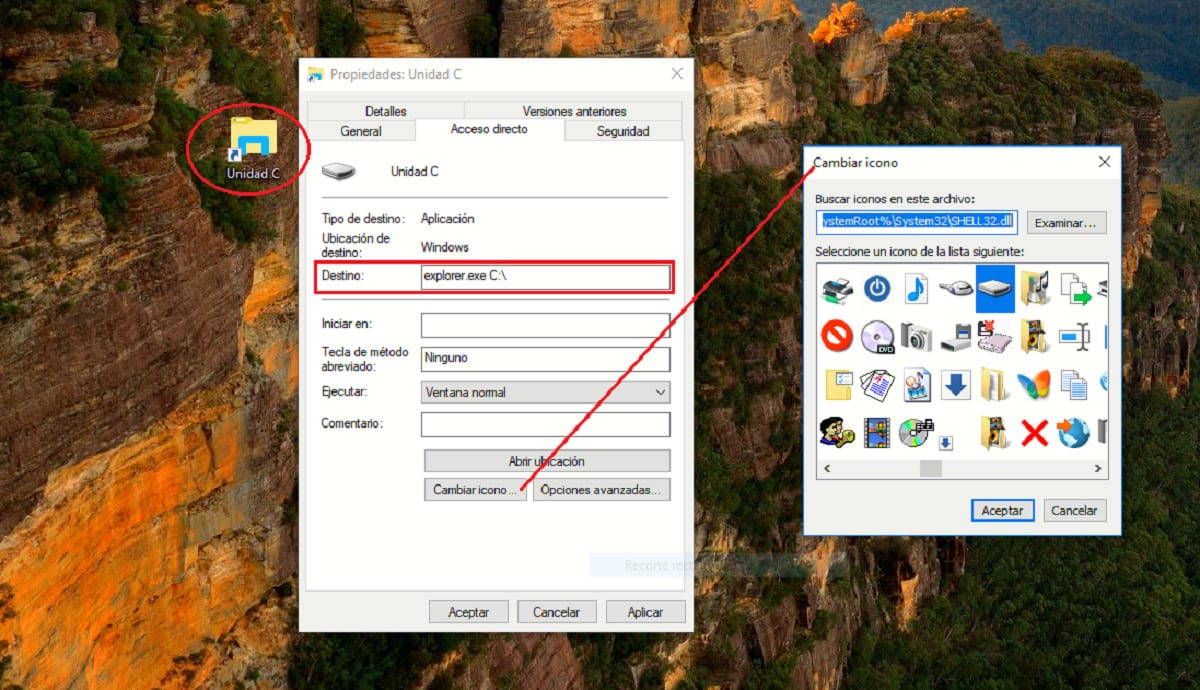
- प्रथम, आम्ही फाईल एक्सप्लोरर उघडतो आणि या संगणकावर क्लिक करतो.
- पुढे, आम्ही ज्या युनिटमधून शॉर्टकट तयार करू इच्छितो, त्या माऊसवर माउस ठेवतो, उजवे बटण दाबा आणि पर्याय निवडा शॉर्टकट तयार करा.
- पुढे, आम्ही प्रवेश करू शॉर्टकट गुणधर्म. गंतव्य विभागात आम्ही एक्सप्लोर आणि युनिटचे नाव कोट्सशिवाय ": \" जोडतो.
- पुढे, आपण दिसेल की आयकॉन बदलला आहे, म्हणून पुढची पायरी म्हणजे बटण दाबा आयकॉन बदला आणि मूळतः विंडोजने देऊ केलेल्या पैकी एक वापरा.
- एकदा आम्हाला डेस्कटॉपवरील चिन्हासह आमच्या हार्ड ड्राईव्हवर थेट प्रवेश मिळाला ज्यामुळे तो आम्हाला त्यास अधिक सहजपणे ओळखू देतो, आपल्याला फक्त हे करावे लागेल टास्कबारवर ड्रॅग करा.
डीफॉल्टनुसार, विंडोज ओळखणे अधिक सुलभ करण्यासाठी समान ड्राइव्ह चिन्हासह शॉर्टकट दर्शवेल. आम्ही एकाधिक शॉर्टकट तयार केल्यास आम्ही करू शकतो ओळखणे अधिक सुलभ करण्यासाठी चिन्हामध्ये बदल करा आणि त्यांच्यावर क्लिक करून ऐक्यासाठी चुकू नका.